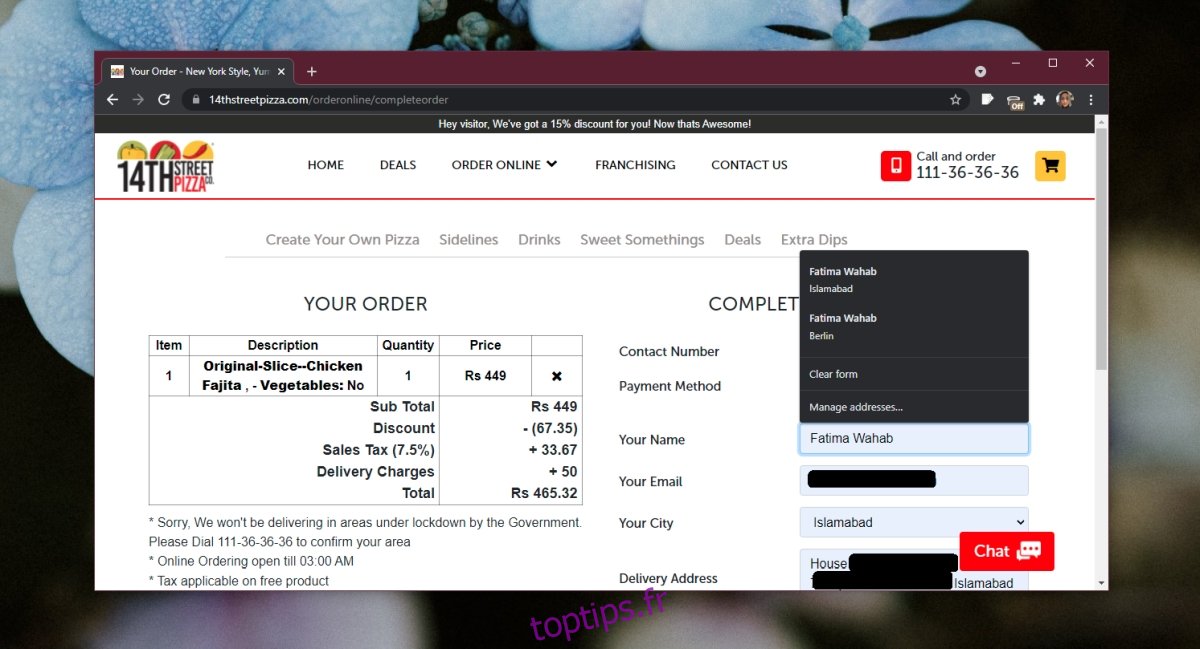Les navigateurs ont toutes sortes de fonctionnalités et le remplissage automatique est à la fois une fonctionnalité utile et parfois dangereuse. Il peut stocker des données de formulaire, notamment des noms d’utilisateur, des e-mails, des adresses, des informations de carte de crédit, etc. C’est utile si vous remplissez souvent des formulaires en ligne, mais c’est dangereux si vous saisissez accidentellement des informations de carte de crédit dans le mauvais champ.
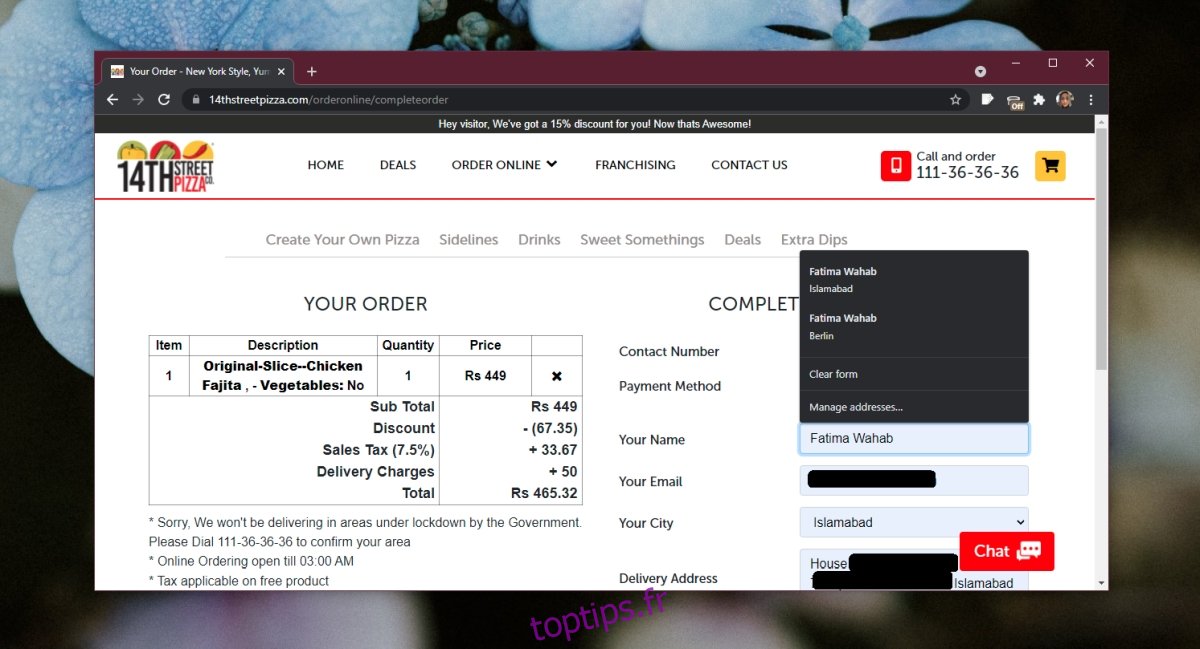
Table des matières
Chrome effacer les données de remplissage automatique
Chrome accumule les données de remplissage automatique au fil du temps. Lorsque vous utilisez le navigateur, il commence à enregistrer les données du formulaire lorsque vous remplissez un formulaire. Cela inclura les adresses de domicile et de livraison, les codes postaux, les codes postaux, etc. Chrome regroupe les informations, par exemple, il sait quel e-mail est connecté à une adresse et un code postal particuliers. Tout ce que vous avez à faire est de sélectionner le bon ensemble de données et il sera entré.
Vous pouvez toujours modifier ces informations et si elles sont incorrectes ou obsolètes, vous pouvez les supprimer.
1. Chrome effacer les données de remplissage automatique – E-mail et mots de passe
Les e-mails et les mots de passe sont stockés dans le gestionnaire de mots de passe de Chrome. Pour y accéder et supprimer une ou plusieurs entrées, procédez comme suit.
Ouvrez Chrome.
Cliquez sur le bouton Plus d’options en haut à droite et sélectionnez Paramètres.
Cliquez sur Mots de passe dans la section Remplissage automatique.
Cliquez sur le bouton Plus d’options à côté d’une entrée de mot de passe que vous souhaitez modifier.
Sélectionnez l’option Modifier dans le menu.
Authentifiez-vous avec le mot de passe que vous utilisez pour vous connecter à votre bureau.
Changez le mot de passe et il sera enregistré.
Pour supprimer le mot de passe, cliquez sur le bouton Plus d’options à côté de l’entrée que vous souhaitez supprimer.
Sélectionnez l’option de suppression dans le menu contextuel.
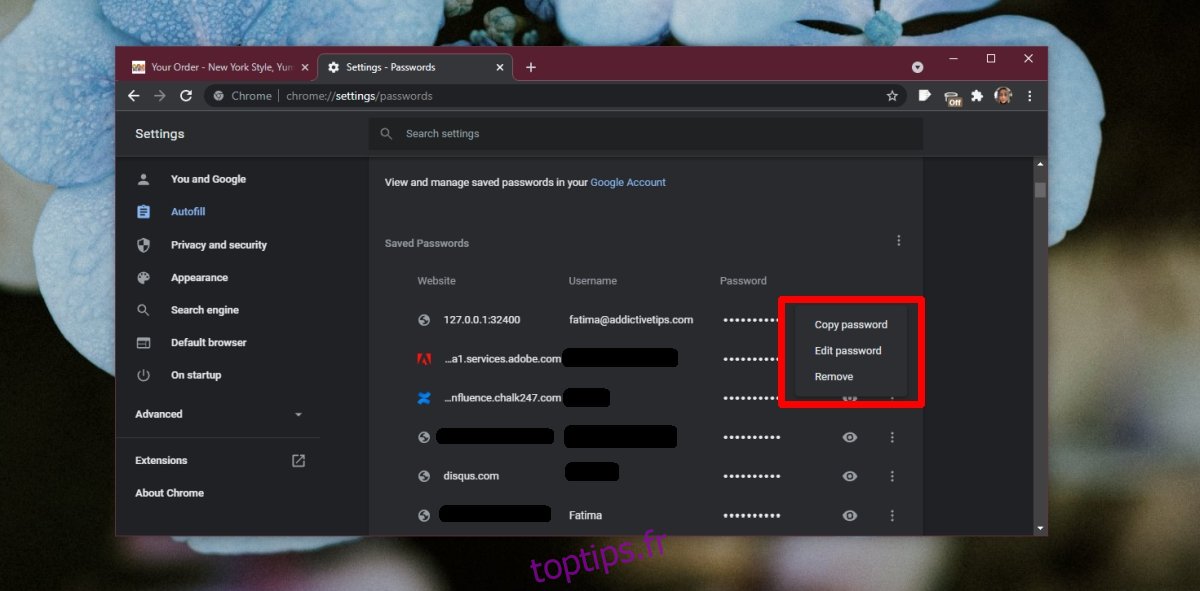
2. Chrome effacer les données de remplissage automatique – informations de carte de crédit et de paiement
Pour effacer les informations de carte de crédit enregistrées, procédez comme suit.
Ouvrez Chrome.
Cliquez sur le bouton Plus d’options en haut à droite et sélectionnez Paramètres dans le menu contextuel.
Cliquez sur Modes de paiement dans la section Remplissage automatique.
Cliquez sur le lien à côté du mode de paiement que vous souhaitez supprimer.
Un nouvel onglet s’ouvrira. Connectez-vous à votre compte Google.
Retirez la carte de crédit en cliquant sur le bouton Supprimer en dessous.
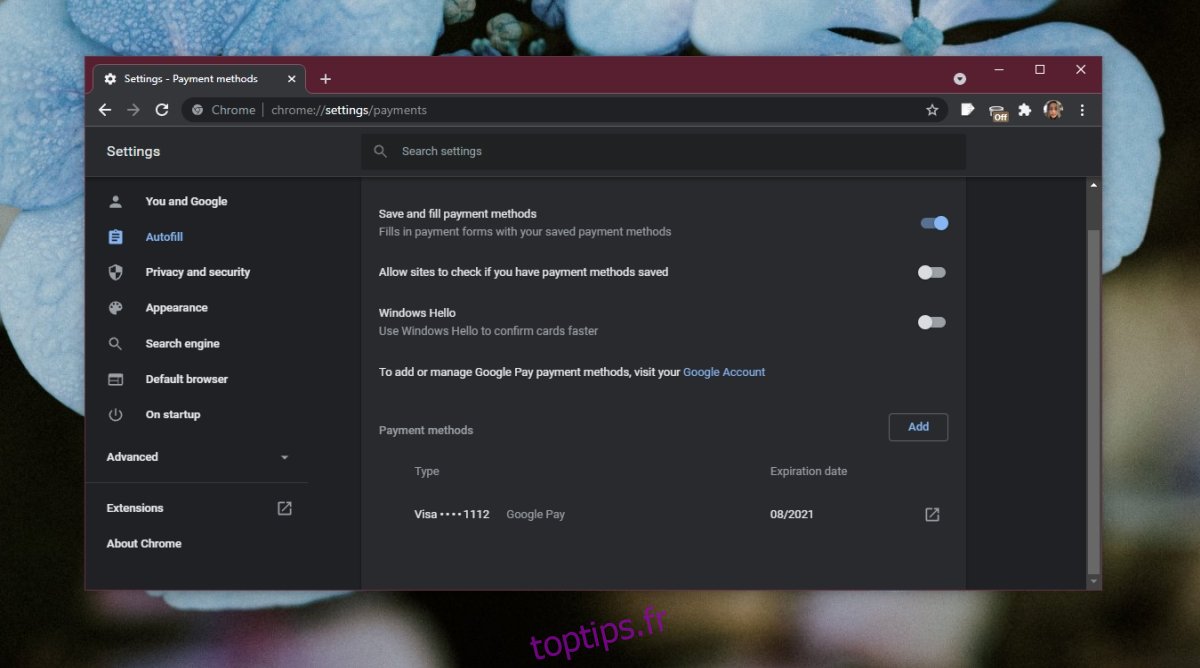
3. Chrome effacer les données de remplissage automatique – adresse, codes postaux, codes postaux, etc.
Pour supprimer des adresses et des informations relatives aux adresses, procédez comme suit.
Ouvrez Chrome.
Cliquez sur le bouton Plus d’options en haut à droite et sélectionnez Paramètres dans le menu contextuel.
Cliquez sur Adresses et plus dans la section Remplissage automatique.
Cliquez sur le bouton Plus d’options à côté d’une entrée.
Sélectionnez Supprimer pour le supprimer.
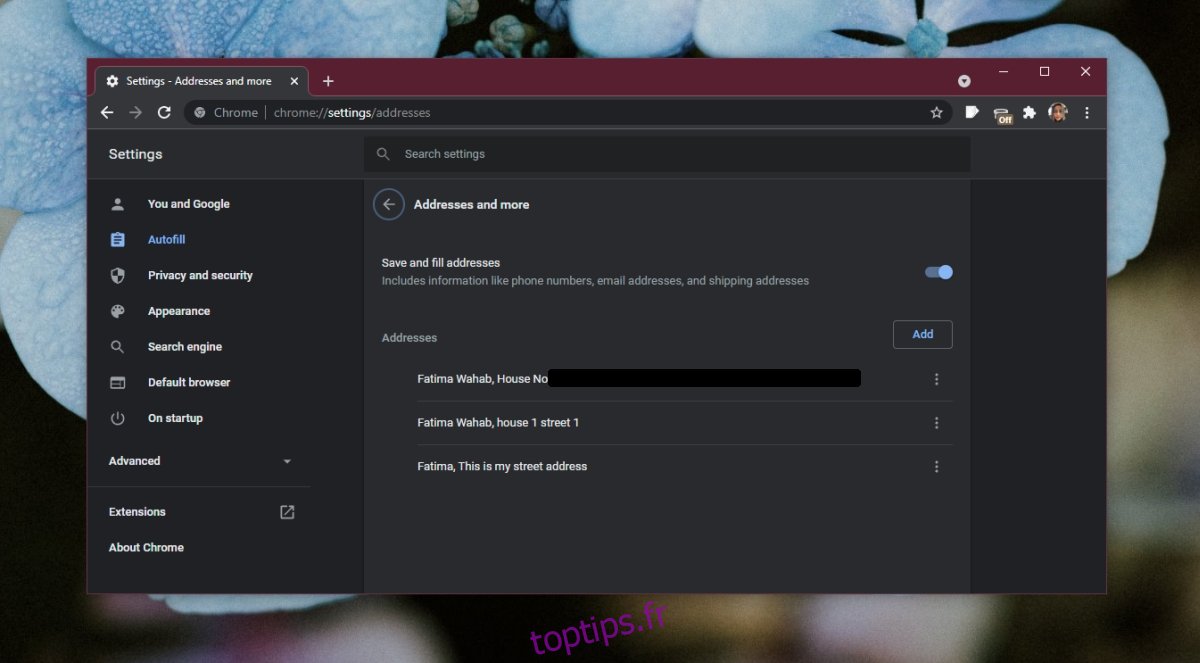
Conclusion
Les données de remplissage automatique sont le type de données qui sont synchronisées si vous connectez un compte Google à Chrome. Si vous ne connectez pas de compte Google, les données sont stockées localement. Si vous supprimez et réinstallez Chrome, les données peuvent toujours être présentes. En effet, la suppression ou la désinstallation de Chrome ne supprime pas le dossier de profil qu’il crée pour vous. Si vous cherchez à le supprimer complètement de votre disque local, vous devez également supprimer les dossiers de profil Chrome.